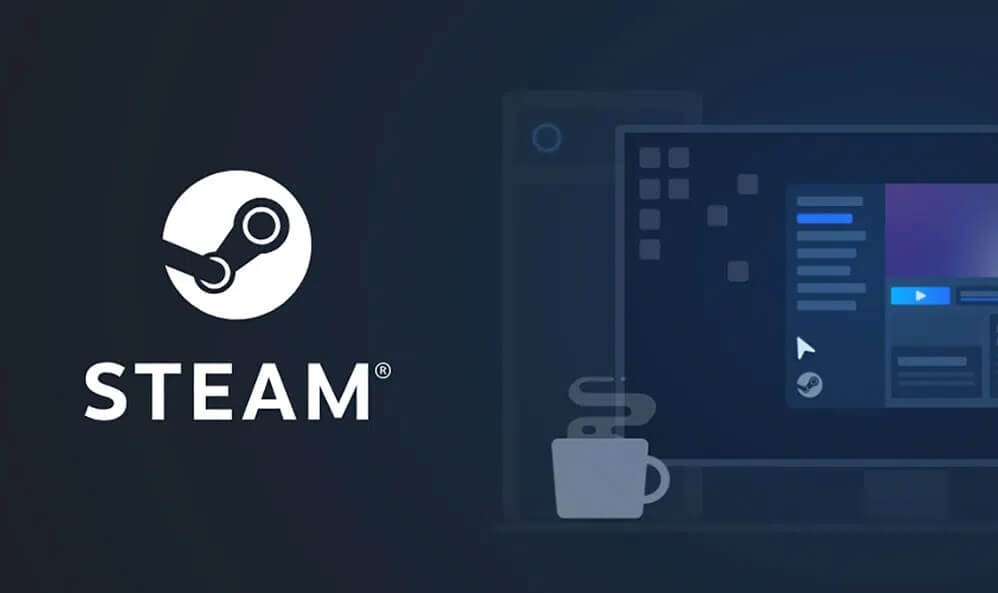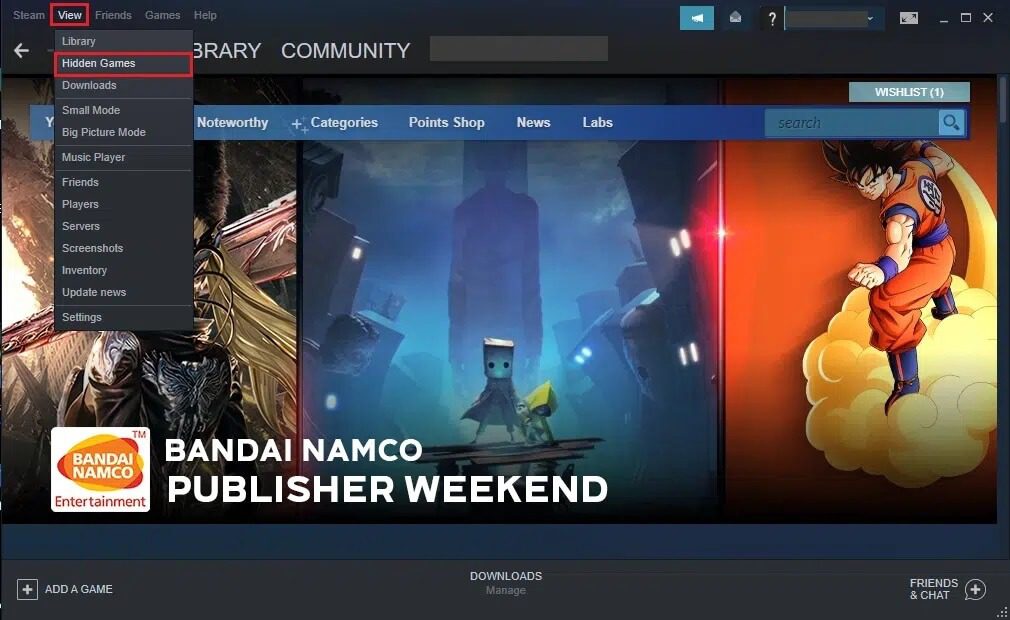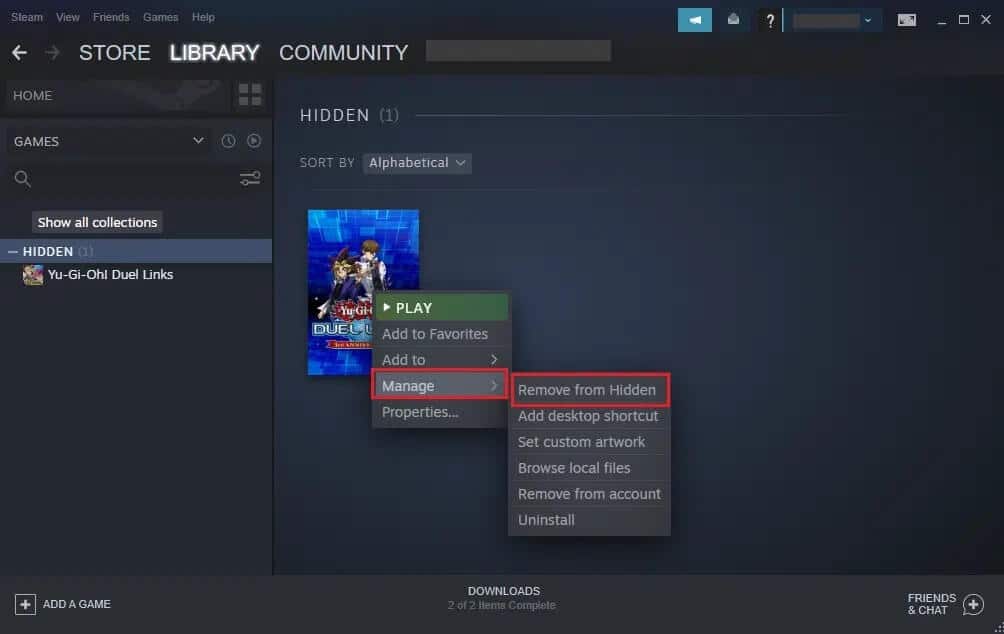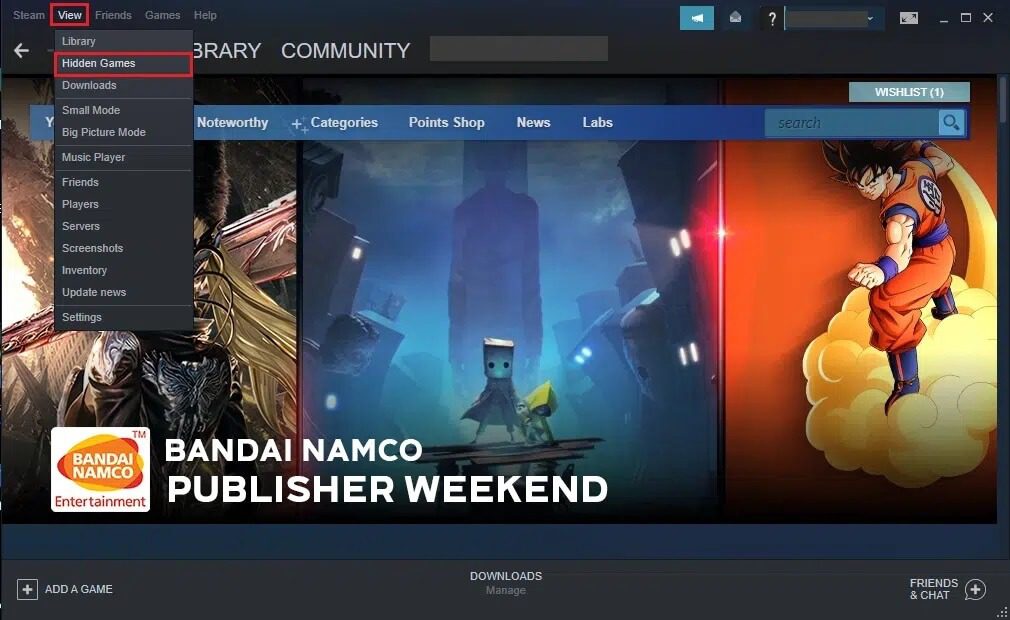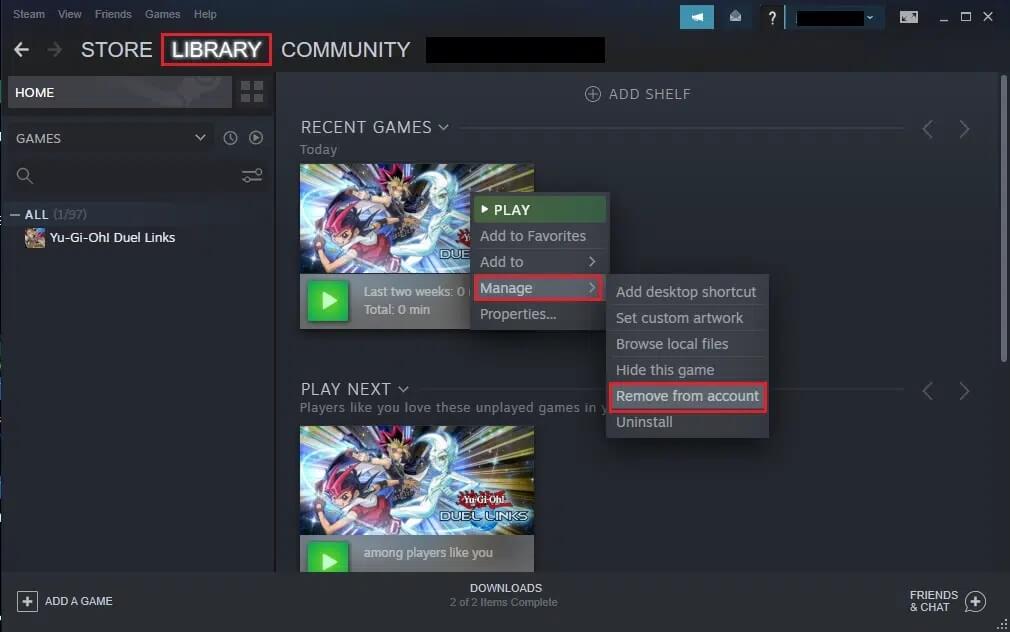So zeigen Sie versteckte Spiele auf Steam an
Steam Es ist eine Spieleplattform, mit der Sie Spiele aus ihrer umfangreichen Bibliothek herunterladen und spielen können. Wenn Sie ein begeisterter Spieler und regelmäßiger Nutzer von Steam sind, müssen Sie sich der Attraktivität der Spiele auf dieser Plattform bewusst sein und daran teilhaben. Immer wenn Sie ein neues Spiel bei Steam kaufen, können Sie über Ihre Spielebibliothek darauf zugreifen. Wenn Sie eine lange Liste von Spielen in Ihrer Bibliothek gespeichert haben, kann es lange dauern, bis Sie das gewünschte Spiel gefunden haben.
Glücklicherweise bietet diese erstaunliche App eine versteckte Spielfunktion, um Ihre Probleme zu lösen. Mit dem Steam-Client können Sie Spiele ausblenden, die Sie nicht oft spielen oder die nicht in Ihrer Spielegalerie angezeigt werden sollen.
Sie können immer alle/alle versteckten Spiele anzeigen oder spielen. Wenn Sie jemals wieder ein altes Spiel besuchen möchten, lesen Sie diese Kurzanleitung zum Anzeigen versteckter Spiele auf Steam. Darüber hinaus haben wir den Vorgang zum Aus- und Einblenden von Spielen bei Steam und zum Entfernen von Spielen bei Steam aufgelistet.
So zeigen Sie versteckte Spiele auf Steam an
So überprüfen Sie alle versteckten Spiele auf Steam:
1. Aufstehen Steam starten Und loggen Sie sich in Ihr Konto ein.
2. Wechseln Sie zum „Tab“عرضVon der Tafel oben.
3. Wählen Sie nun Hidden Games aus der Dropdown-Liste. Siehe das Bild unten.
4. Sie können eine Liste aller versteckten Spiele auf Steam sehen.
Das Zeigen Ihrer versteckten Spielesammlung ist offensichtlich sehr einfach.
So verbergen Sie Spiele auf Steam
Die Hidden Games Collection kann Ihnen dabei helfen, Ihre Spiele auf Steam zu organisieren. Sie können Spiele, die Sie nicht oft spielen, zur Liste der versteckten Spiele auf Steam hinzufügen. Beibehaltung häufig gespielter Spiele. Dies ermöglicht einen einfachen und schnellen Zugriff auf Ihre Lieblingsspiele.
Wenn Sie diese Funktion verwenden möchten, führen Sie die folgenden Schritte aus:
1. Starten Sie Steam. Navigieren Sie zu Ihrer Spielebibliothek, indem Sie auf die Registerkarte Bibliothek klicken.
2. Wählen Sie in der Spielebibliothek das Spiel aus, das Sie ausblenden möchten.
3. Klicken Sie mit der rechten Maustaste auf das von Ihnen gewählte Spiel und bewegen Sie Ihren Mauszeiger über die Option Verwalten.
4. Klicken Sie als nächstes auf Dieses Spiel aus der angegebenen Liste ausblenden, wie unten gezeigt.
5. Nun verschiebt der Steam-Client das ausgewählte Spiel in die Gruppe der versteckten Spiele.
So zeigen Sie Spiele auf Steam
Wenn Sie ein Spiel aus dem Bereich versteckte Spiele in Ihre Spielebibliothek verschieben möchten, können Sie dies genauso einfach tun.
1. Öffnen Sie den Steam-Client.
2. Klicken Sie oben auf dem Bildschirm auf die Registerkarte Ansicht.
3. Gehen Sie zu den versteckten Spielen, wie gezeigt.
4. Suchen Sie das Spiel, das Sie anzeigen möchten, und klicken Sie mit der rechten Maustaste darauf.
5. Bewegen Sie den Mauszeiger über die Option „Verwalten“.
6. Klicken Sie abschließend auf „Aus dem Verborgenen entfernen“, um das Spiel in Ihre Steam-Bibliothek zurückzubringen.
So entfernen Sie Spiele aus Steam
Viele Steam-Benutzer verwechseln das Verstecken und Entfernen von Spielen im Steam-Client. Es ist nicht dasselbe, denn wenn Sie ein Spiel ausblenden, können Sie es immer noch über den Abschnitt "Versteckte Spiele" aufrufen. Wenn Sie jedoch ein Spiel aus dem Steam-Client löschen oder entfernen, können Sie nicht mehr darauf zugreifen. Außerdem müssen Sie das Spiel neu installieren, wenn Sie es nach dem Löschen spielen möchten.
Wenn Sie ein Spiel dauerhaft aus Steam löschen möchten, gehen Sie wie folgt vor:
1. Öffnen Sie den Steam-Client und klicken Sie wie zuvor auf die Registerkarte Bibliothek.
2. Wählen Sie das Spiel, das Sie entfernen möchten, aus der Liste der ausgewählten Spiele im Abschnitt Bibliothek aus.
3. Klicken Sie mit der rechten Maustaste auf das Spiel und fahren Sie mit der Maus über die Option „Verwalten“.
4. Klicken Sie hier auf Aus Konto entfernen.
5. Bestätigen Sie abschließend diese Änderungen, indem Sie auf Entfernen klicken, wenn eine Warnung auf Ihrem Bildschirm angezeigt wird. Siehe Screenshot unten zur Verdeutlichung.
Wir hoffen, dass unsere Anleitung zum Anzeigen versteckter Steam-Spiele hilfreich war und Sie die Sammlung versteckter Spiele auf Ihrem Steam-Konto anzeigen konnten. Diese Anleitung hilft Ihnen auch, Spiele auf Steam auszublenden/einzublenden sowie zu löschen. Wenn Sie Fragen oder Anregungen zu dem Artikel haben, können Sie diese gerne unten im Kommentarbereich hinterlassen.